
프린터를 사용하려면 프린터 드라이버를 설치해야합니다.
보통 컴퓨터에 프린터를 연결하면 자동으로 드라이버가 설치됩니다.
하지만, 설치가 되지 않거나 설치가 되도 인쇄가 안되는 경우가 있는데요.
이런 경우 해당 프린터 지원 페이지에서 프린터 드라이버를 다운로드 후 설치하시면 되는데요.
이번에는 앱손 프린터 드라이버 다운로드 및 설치 방법에 대해 알려드리려고 합니다.

▲ 우선 하단에 있는 링크를 통하여 앱손 프린터 드라이버 다운로드 페이지로 이동합니다.
페이지 이동 후 제품 검색 부분에 자신이 사용중인 프린터 모델명을 입력 후 [검색]을 클릭합니다.
앱손 프린터 드라이버 다운로드 페이지 바로가기
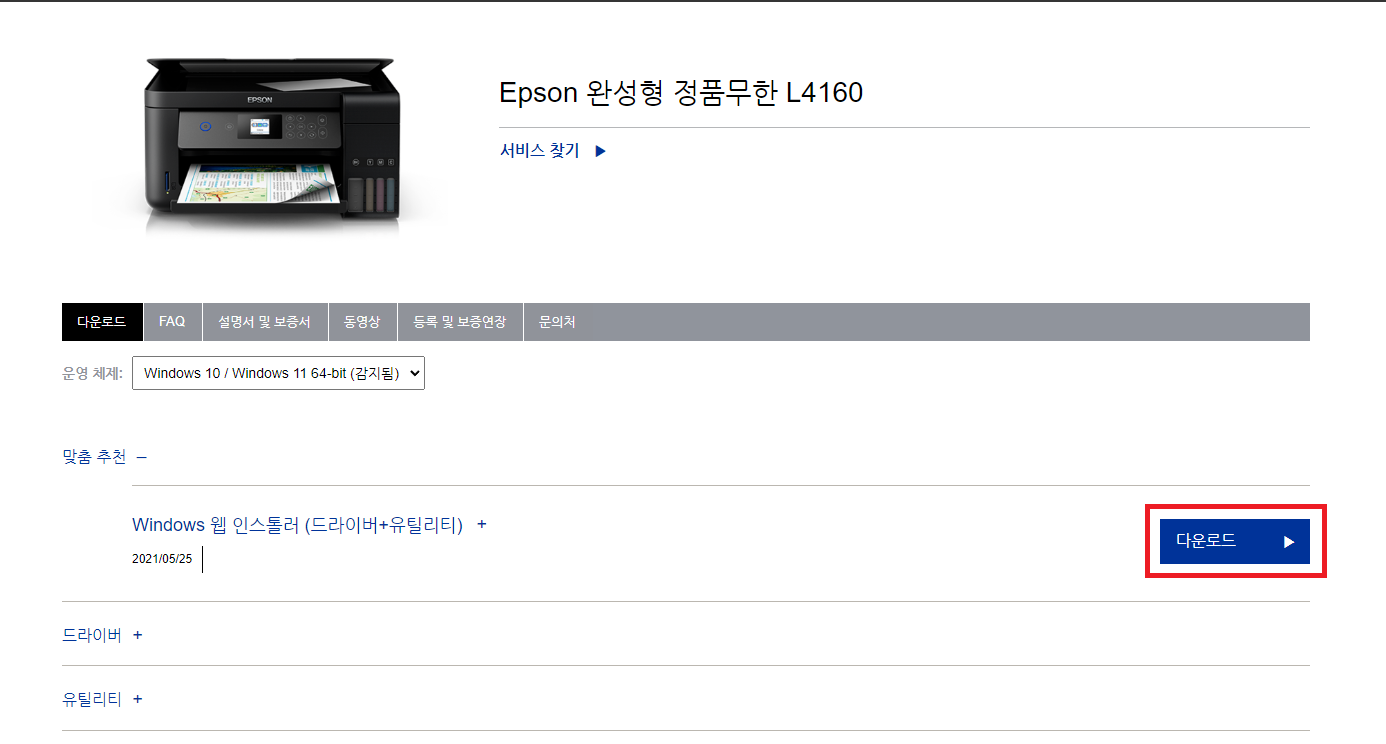
▲ 프린터 모델 페이지로 이동 후 다운로드 부분에서 드라이버 부분에 있는 [다운로드]를 클릭하여 프린터 드라이버 다운로드 후 실행합니다.
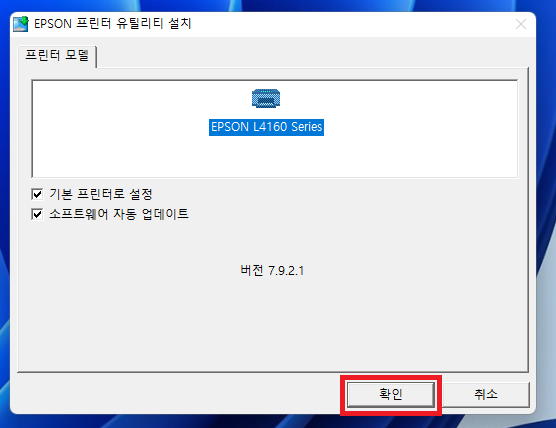
▲ 프린터 드라이버 프로그램 실행 후 해당 프린터 모델을 확인 후 [확인]을 클릭합니다.
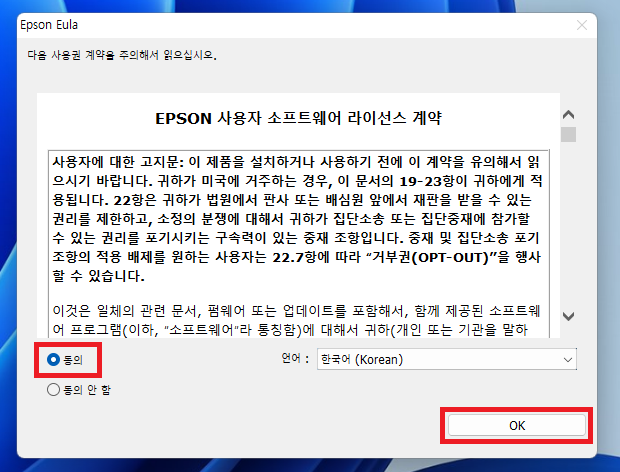
▲ 라이선스 계약 창이 나타나면, [동의]에 체크 후 [OK]를 클릭합니다.

▲ 프린터를 네트워크를 통하여 연결할 경우 [네트워크 연결]에 USB 케이블을 통하여 연결할 경우 [USB 연결]에 체크 후 [확인]을 클릭합니다.
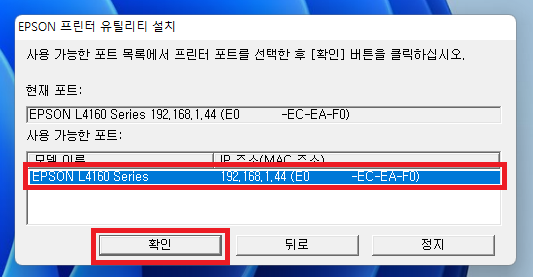
▲ 네트워크 연결의 경우 위와 같이 연결되어있는 프린터를 선택 후 [확인]을 클릭합니다.
그럼 프린터 드라이버 설치가 진행됩니다.

▲ 프린터 드라이버 설치가 완료되면, 위와 같이 [프린터 드라이버 설치와 포트 구성이 끝났습니다.] 메세지창이 나타나며, 프린트 인쇄가 정상적으로 가능합니다.

